Apakah saya perlu mengaktifkan Integritas Memori? Anda harus mengaktifkannya untuk meningkatkan keamanan di Windows ✅
- Integritas memori adalah fitur yang memanfaatkan teknologi isolasi inti yang tersedia di Windows 11.
- Anda harus mengaktifkan fitur ini untuk melawan kode berbahaya dan berbagai ancaman dunia maya yang ekstrem.
- Untuk mengaktifkan integritas memori, Anda dapat menggunakan Windows Security/Defender atau menggunakan editor Registri Windows, seperti yang ditampilkan dalam artikel ini.

XINSTALL DENGAN MENGKLIK FILE DOWNLOAD
Alat ini memperbaiki kesalahan umum komputer dengan mengganti file sistem yang bermasalah dengan versi kerja awal. Itu juga menjauhkan Anda dari kesalahan sistem, BSoD, dan memperbaiki kerusakan yang dibuat oleh malware dan virus. Perbaiki masalah PC dan hapus kerusakan virus sekarang dalam 3 langkah mudah:
- Unduh dan Instal Benteng di PC Anda.
- Luncurkan alat dan Mulai memindai untuk menemukan file rusak yang menyebabkan masalah.
- Klik kanan Mulai Perbaikan untuk memperbaiki masalah yang memengaruhi keamanan dan kinerja komputer Anda.
- Fortect telah diunduh oleh 0 pembaca bulan ini.
Hal pertama yang pertama, apa itu integritas memori di Windows 11? Integritas Memori atau Integritas Kode yang Dilindungi Hypervisor (HVCI) adalah fitur di bawah isolasi inti yang tersedia di semua versi Windows modern.
Namun, pengguna melaporkan bahwa terkadang, Integritas Memori mati di Windows 11 meskipun seharusnya tidak.
Teknologi isolasi inti mengisolasi proses inti Windows dalam memori di a lingkungan virtual.
Jika Anda ingin mengaktifkan fitur integritas Memori di Windows 11 untuk meningkatkan keamanan, artikel ini akan memandu Anda dengan semua informasi dan detail yang relevan.
Bagi Anda yang masih memikirkan tindakan terbaik – integritas memori Windows 11 aktif atau tidak aktif – kami punya solusinya.
🎯 Haruskah saya mengaktifkan Integritas Memori di Windows 11 ❓
Jika integritas memori pada Windows 11 dimatikan, Anda harus mengaktifkannya untuk meningkatkan keamanan Anda. Apa yang dimaksud dengan integritas memori mati? Pada dasarnya, ini adalah alasan penting mengapa Anda harus menyalakannya:
- Perlindungan terhadap kode berbahaya – Karena mengisolasi proses inti dalam memori, perangkat lunak berbahaya tidak dapat membajak proses ini.
- Mencegah penjahat mengambil kendali komputer Anda – Mengaktifkan integritas memori mencegah pihak ketiga mendapatkan akses tidak sah ke PC Anda, terutama dengan membajak driver tingkat rendah.
- Meningkatkan keamanan secara keseluruhan – Teknologi HVCI meningkatkan keamanan secara keseluruhan dan melindungi privasi Anda di PC Windows 11.
Terakhir, Anda juga harus mempertimbangkan untuk mengaktifkan integritas memori di Windows 11 untuk tujuan bermain game.
Bagaimana cara mengaktifkan Integritas Memori di Windows 11?
- 🎯 Haruskah saya mengaktifkan Integritas Memori di Windows 11 ❓
- Bagaimana cara mengaktifkan Integritas Memori di Windows 11?
- 1. Aktifkan Integritas Memori menggunakan Windows Security Defender
- 2. Aktifkan Integritas Memori menggunakan Editor Registri
Anda harus memastikan beberapa hal lagi ketika ingin mengaktifkan fitur ini di Windows 11. Ini adalah:
- Aktifkan virtualisasi di PC Anda jika dinonaktifkan pada BIOS motherboard Anda.
- Perbarui Windows ke versi terbaru agar aman.
Setelah memastikan hal-hal tersebut, ikuti cara berikut untuk mengaktifkan integritas memori di Windows.
1. Aktifkan Integritas Memori menggunakan Windows Security Defender
- Buka Menu Mulai, jenis Keamanan Windows dan tekan Memasuki.
- Klik tiga garis vertikal di pojok kiri atas untuk meluaskan item menu.

- Pergi ke Keamanan perangkat.

- Klik Detail isolasi inti di bawah Isolasi inti.

- Alihkan sakelar untuk menyalakannya.

- Restart PC Anda ketika diminta untuk melakukannya.

Saat Anda mengaktifkan sakelar untuk mengaktifkan integritas Memori, itu akan memeriksa driver yang tidak kompatibel. Jika ada komponen yang tidak kompatibel, itu tidak akan menyala.
Bagaimana cara memperbaiki kesalahan driver yang tidak kompatibel untuk integritas memori di Windows 11? Sangat mudah, Anda perlu memperbarui atau memutakhirkannya dan metode paling sederhana adalah menggunakan alat khusus seperti DriverFix.
Kiat ahli:
SPONSOR
Beberapa masalah PC sulit untuk diatasi, terutama jika file sistem dan repositori Windows Anda hilang atau rusak.
Pastikan untuk menggunakan alat khusus, seperti Benteng, yang akan memindai dan mengganti file Anda yang rusak dengan versi barunya dari repositori.
Faktanya, driver yang tidak kompatibel adalah penyebab paling umum di balik masalah ini. Jika integritas memori dimatikan pada Windows 11 dan Anda tidak dapat menyalakannya, kemungkinan besar karena ini.
Terkadang, ini mungkin melibatkan pemutakhiran perangkat keras fisik. Perlu diketahui bahwa tidak semua komputer kompatibel dengan fitur isolasi inti. Dengan demikian, ini dapat mencegah Anda mengaktifkan integritas memori.
- Kesalahan 0x80242020: Apa Artinya & Cara Cepat Memperbaikinya
- Layar Menjadi Hitam Saat Terhubung ke Monitor Eksternal [Fix]
2. Aktifkan Integritas Memori menggunakan Editor Registri
CATATAN
1. Di dalam Menu Mulai, jenis regedit, dan pukul Memasuki untuk membuka Editor Registri.
2. Sekarang, navigasikan ke lokasi berikut: HKEY_LOCAL_MACHINE\SYSTEM\CurrentControlSet\Control\DeviceGuard\Scenarios\HypervisorEnforcedCodeIntegrity
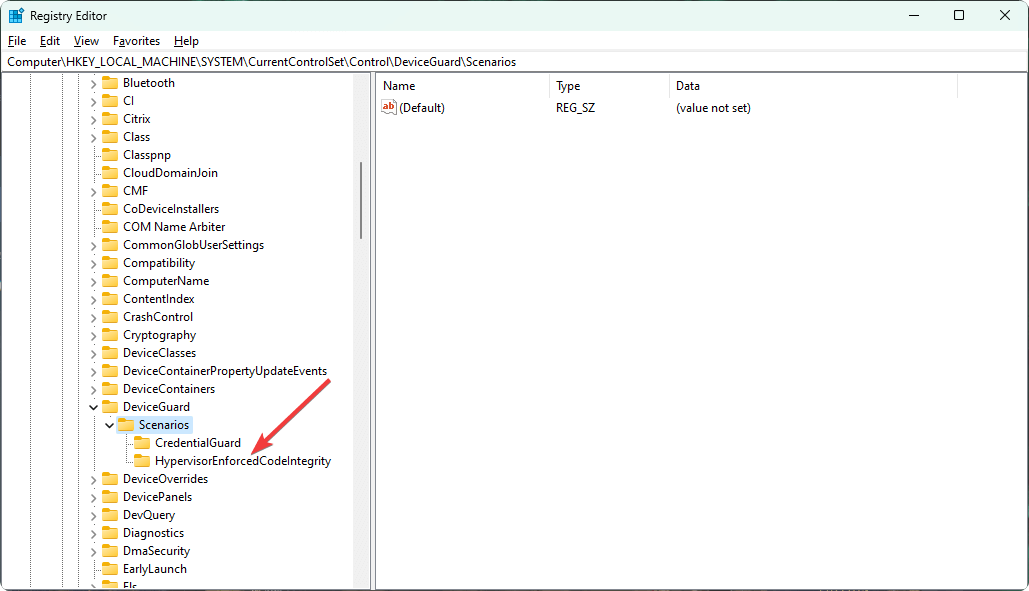
3. Klik dua kali Diaktifkan.
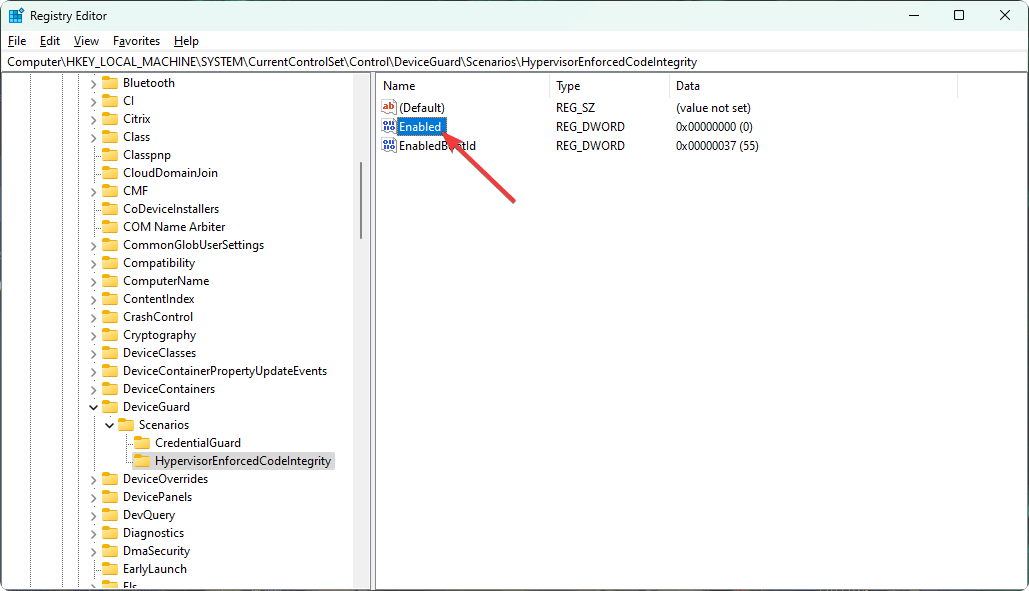
4. Tetapkan nilai 1 dari 0 dan klik OKE untuk menyimpan pengaturan.
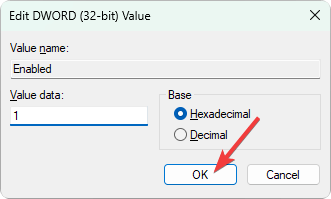
5. Hidupkan Kembali komputer Anda.
Metode ini sangat ideal ketika Anda tidak dapat menemukan Pembela Keamanan Windows untuk beberapa alasan di PC Windows 11 Anda.
Namun, jika Anda telah menginstal Windows 11 tanpa TPM 2.0, Anda mungkin tidak dapat mengaktifkan integritas memori.
Terakhir, penting untuk memahami betapa pentingnya integritas memori di Windows 11. Ya, isolasi inti adalah teknologi pengubah permainan pada Windows 10 dan 11.
Jika Anda ingin mendapatkan keamanan tingkat lanjut terhadap ancaman dunia maya, sangat penting untuk memanfaatkan fitur-fiturnya. Secara default, integritas memori harus aktif. Jika tidak, bahkan Anda perangkat lunak antivirus terbaik tidak akan bisa melindungimu hari ini.
Artikel ini menjelaskan bagaimana dan mengapa Anda harus mengaktifkan integritas Memori di Windows 11. Jika Anda memiliki pendapat atau saran mengenai hal ini, silakan tulis di kolom komentar.
Masih mengalami masalah?
SPONSOR
Jika saran di atas tidak menyelesaikan masalah Anda, komputer Anda mungkin mengalami masalah Windows yang lebih parah. Kami menyarankan memilih solusi all-in-one seperti Benteng untuk memperbaiki masalah secara efisien. Setelah instalasi, cukup klik Lihat & Perbaiki tombol lalu tekan Mulai Perbaikan.
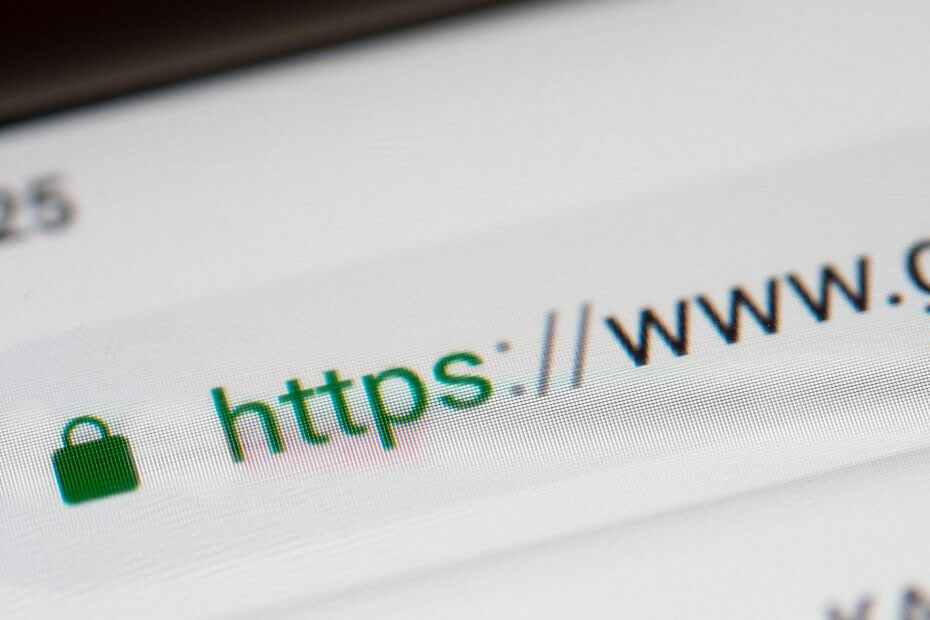

![Browser Anda tidak didukung karena alasan keamanan [Full Fix]](/f/50038771268bba59a0769ce30cee2710.jpg?width=300&height=460)